僕の愛するノートパソコン「XPS 13」は
初期不良で壊れに壊れまくってくれました。
キーボードの接触不良に、
ブルートゥース通信不良、
バッテリーの充電が突然できなくなるなど、
まあ盛大にやってくれました。
やっぱり出来の悪いヤツほど
愛着が沸くというのは本当です。
オンサイトのサポート
(自宅へ修理のプロが来てくれる出張修理)
を繰り返していましたが、
最終的にはオンサイトでは解決できないことになって、
千葉の修理工場へ送らざるをえない状況に・・・。
で、修理に出していた愛機「XPS 13」が
とうとう戻ってきたので、
喜び勇んで再レビューをする記事です。
XPS 13が修理から帰還~ほれなおしたので再レビュー!
 僕のメインのノートパソコン
僕のメインのノートパソコン
Dell XPS 13がやっと帰ってきました。
いやー、長かった。
帰ってきたというより
度重なる故障のせいで、
新品と交換に相成りました。
そういう意味では
「初めまして」というべきか。
XPS 13が使えない期間は、
急遽ASUSのVivoBook E200HA-8350を
購入して使っていましたよ。

このE200HA-8350は購入時で約36,000円と
格安だったのですが、
思いのほか出来が良い。
もうE200HAのままでもいいかな、
なんて思いはじめてました。
ただ改めてXPS 13を使ってみると、
E200HA-8350と比べて
いろいろいいところが
見えてきます。
価格コムとか見てても
このXPS 13って
全然上位にランキングされてなくて
あまり人気がない。
ずーっと100位前後。
(2016年9月13日時点で133位)
もっと注目されてもいいと
思うのですけどね。
改めてその魅力を振り返ってみます。
XPS 13の魅力
出張にはもう問答無用でxps13を持ってく。今回はしかもシステムの一部に使う pic.twitter.com/iMrHoSSUZS
— カワノマサキ (@pocomo) September 7, 2016
1.コンパクト
やっぱりこれですよね。
13インチなのに11インチ並みの
サイズしかない。
なぜならベゼル(ディスプレイ周りのフレーム)が
薄いから。
サイズ的に11インチのASUS E200HAから
持ちくらべても全然違和感がない。
むしろより薄い。
XPS 13の重さは1.2kgを
少しオーバーする程度。
ASUS E200HAが980gだったので、
+200gとはいえ重さの違いは感じますけどね。
2.処理能力が高い
僕のXPS 13はCPUがCore i5、
メモリが8GBのミドルスペック。
それでも動きは軽快。
ASUS E200HA-8350と比べるなと
言われそうですが、
やはりサクサク感が
ちょっぴり違いますね。
Google Chromeのタブを
30個くらいこれでもかと開いても
動きがまったく重くならない。
ちなみにブログを書き始めて
やっと30個もタブを開く理由が
分かりました。
ブログ管理のために
Google AnalyticsやAdowordsなど
多くのサイトを開きながら作業するんですが、
作業の途中で必要なページに気付いて
ブックマークから探し出すのは面倒くさい。
であれば使いそうなページは
最初から開いておけというワケ。
あとWindows 10の
「マルチデスクトップ」は超絶便利。
複数のデスクトップを用意して、
1つは仕事、1つはプライベート
みたいな使い方ができる。
↓のスクリーンショットは
2つデスクトップを開いている例。
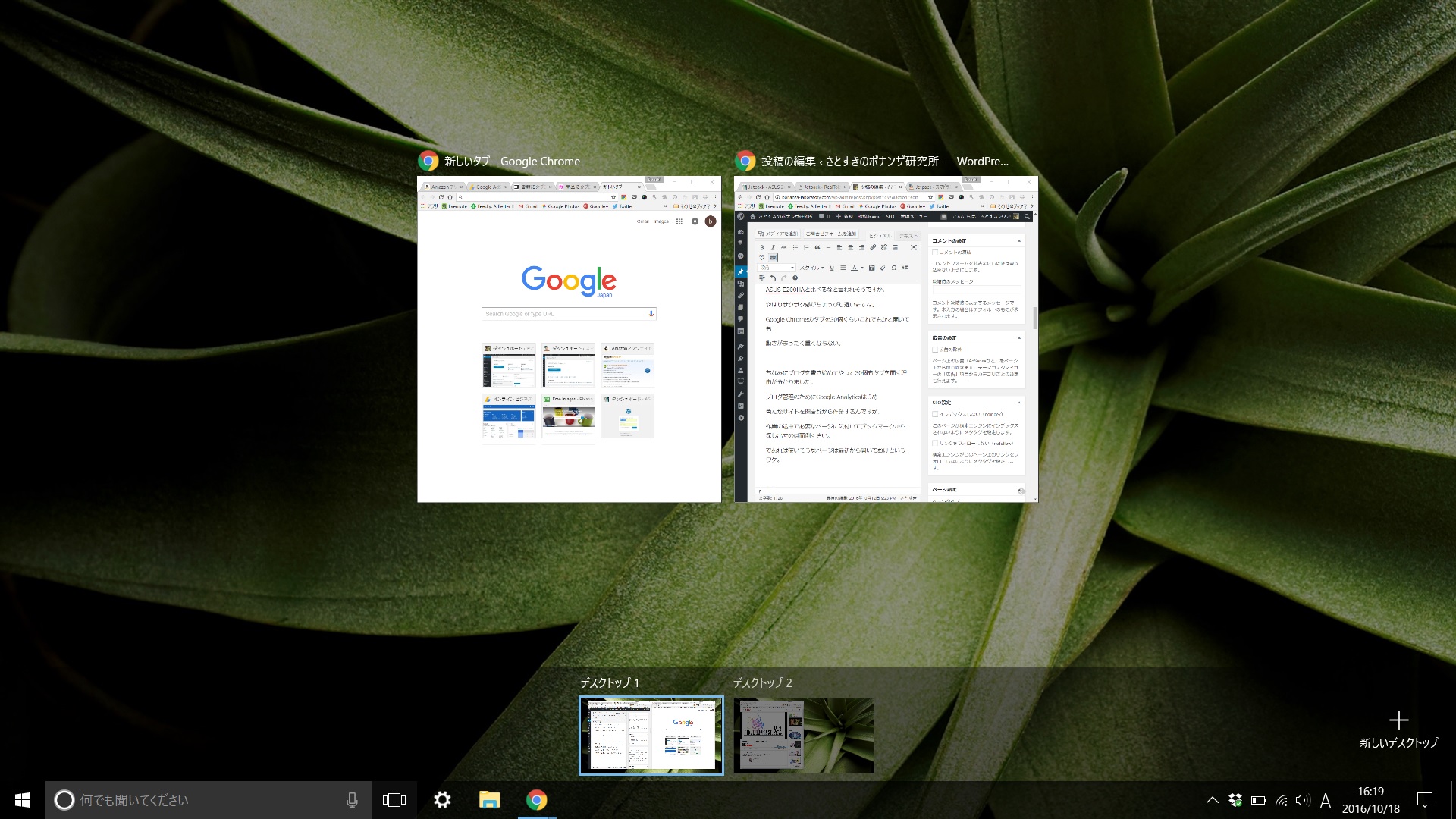
初めは3つとかデスクトップを
用意してみたけど、
「あのページはどのデスクトップだっけ?」
みたいな感じで
余計使いにくくなって
2つに落ち着きました。
マルチデスクトップを使ってない方は
便利なので試してみては。
すみません。話が激しく脱線しました。
次、XPS 13のいいところ3つ目です。
3.フルHDの方がオススメ

XPS 13はディスプレイの発色がいいです。
QHD+のタッチパネルを
搭載したモデルもありますが、
フルHDでいい。
むしろフルHDがいい。
なぜなら表面加工が
ノングレア(非光沢)だから。
グレアのが発色きれいだけど、
正直あまりメリットが
感じられないです。
フルHDで十分精細だし、
バッテリーにもやさしい。
僕のは実働8時間くらいでしょうか。
QHD+だと5時間くらいとの噂。
4.サイズ感がいい

http://www.joesdaily.com/tech/a-week-with-the-new-dell-xps-13/
4-1.外出にぴったし
13インチは外出時に作業するのに
ちょうどいいですね。
11インチだともう少し
画面サイズが欲しくなるし、
15インチだとカフェなどの
デスクを占領する面積が大きいし、
周りへの圧迫感も当然出てきますしね。
4-2.視線の移動
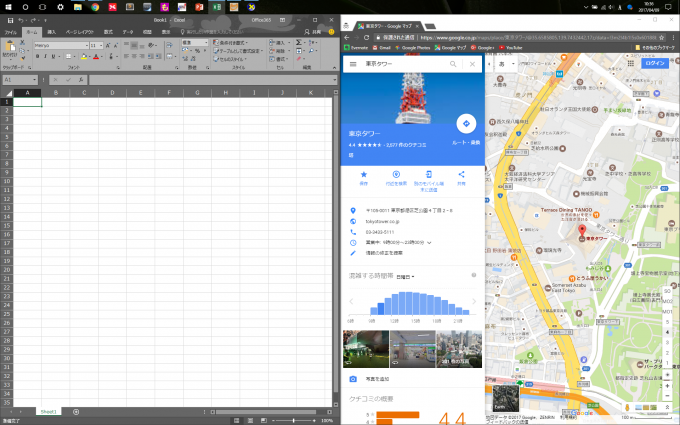
13インチは視線の移動が
少なくて済むのもいい。
フルHDの解像度があれば
13インチでも左右に画面を
分割して作業もできます。
5.バッテリー駆動時間が長い
E200HA-8350も10時間を
超える駆動時間を誇りますが、
XPS 13の駆動時間はそれに匹敵しますぞ。
10時間は持ちます。
実働8時間です。
外出先での作業が多い方にとって
バッテリーの持ちを
気にしなくていいのは
精神衛生上、とても良い。
僕は特にバッテリーが半分以下になると
ちょっと落ち着かなくなる不安症なので、
半分減るまでに5時間4時間あると
思えるのはだいぶ楽。
いくら処理スピードが速いっていったって
5時間4時間やそこらでバッテリーが切れていたら
外で作業する気にはなりません。
6.キーボード

キーボードは剛性感が高いですが、
その筐体の薄さのためか
ストロークが短いです。
この感触は好みが分かれると思うので、
実際に触って試すことを強くおすすめします。
まとめ
ということで、XPS 13が修理から帰還~ほれなおしたので再レビュー!でした。
XPS 13はいいですよ。
携帯性とパフォーマンスのバランスがいい。
どこでも作業する気にさせるし、
実際だいたいの作業はこなせる。
新型に関する追記(2016年秋)
2016年秋の新型(9360)が出ました。
変更点は以下にまとめました。

大きな変更点はありません。
・CPUが第7世代に(最大クロックスピードが少し上がった 2.8=>3.1GHz)
・バッテリー容量が増えた(56=>60WHr)
この程度の変更内容なら、
旧型(2015年版 XPS 13 9350)を
安く買うのも一つの手です。
ほぼ体感は不可能と思われますゆえ。
あと、↓のツイートを見ると
分かるのですが、
日本語キーボードの配置は
少し変です。
(9350も9360も)
僕も使ってますが、
英語キーボードをオススメします。
物欲高まってきた / “【新型】Dell XPS 13(2016年モデル)の良いところ・良くないところ・選び方 | https://t.co/9k105Ir15M” https://t.co/bzT5M9dBhb
— エヌユル (@ncaq) October 7, 2016
Dellの公式サイトは平日にキャンペーンをやっていることが多いです。
さとすきー

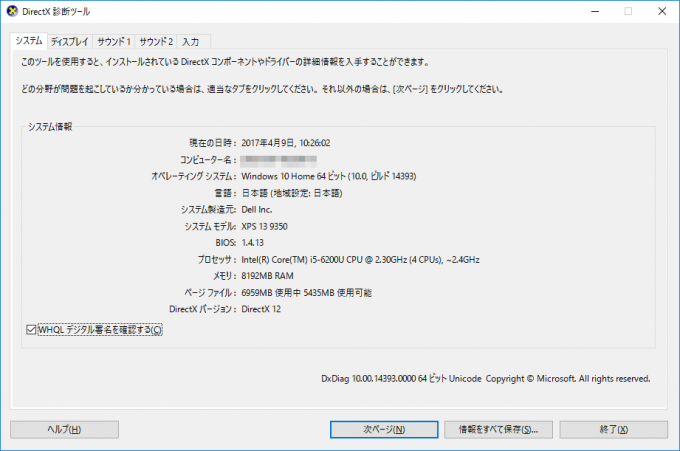

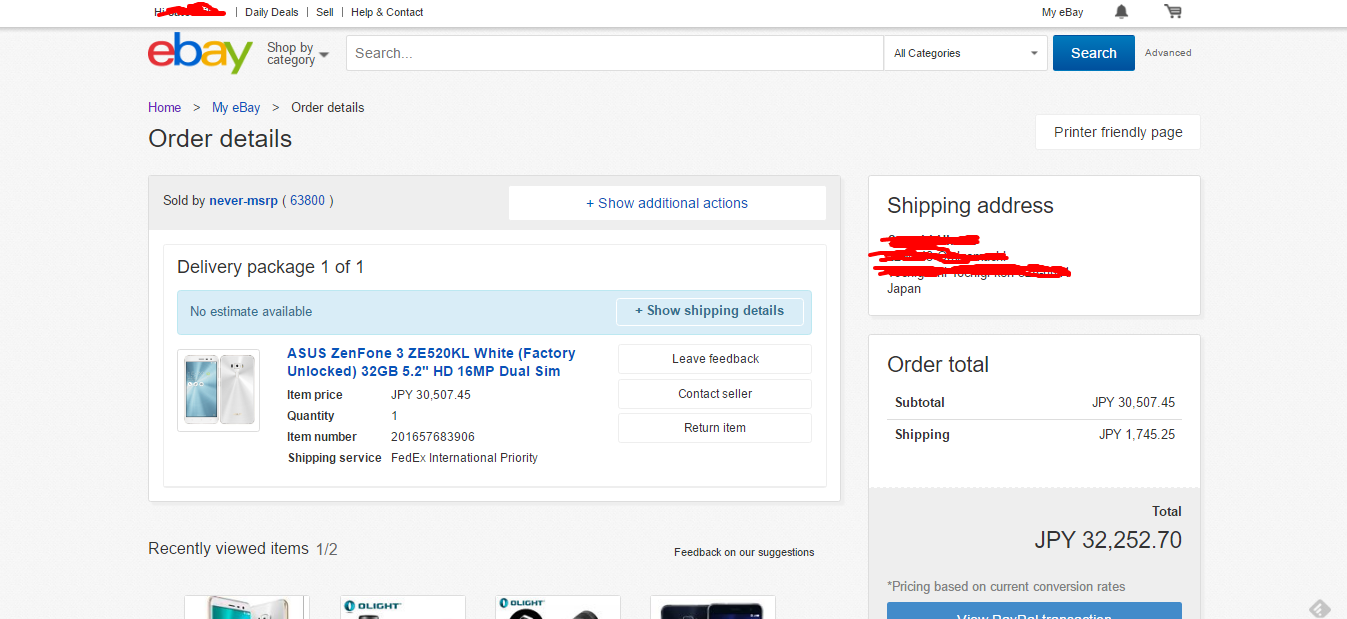

コメント